
Kehilangan file sangat memilukan, terutama jika itu adalah dokumen kerja penting atau foto anak Anda. Solusi penyimpanan online biasanya menawarkan cara untuk memulihkan file yang dihapus, dan iCloud juga demikian. Prosesnya berbelit-belit, tetapi kami akan membantu Anda sepenuhnya.
Perusahaan seperti Dropbox menawarkan beberapa solusi ekstensif untuk memulihkan file yang dihapus selama berbulan-bulan setelah penghapusannya, dan sementara iCloud mendekati itu, itu gagal dalam banyak hal.
Jika Anda menghapus file yang sebelumnya Anda simpan di iCloud Drive dan sekarang perlu memulihkannya, ada dua peringatan yang perlu diingat:
- File hanya tersedia untuk pemulihan hingga 30 hari setelah penghapusan. Setelah itu, mereka pergi selamanya.
- Pemulihan umumnya hanya dapat dilakukan di komputer, melalui iCloud.com. Dimulai dengan iOS 11 dan macOS Sierra, pengembang dapat membuat fitur "baru-baru ini dihapus" ke dalam aplikasi mereka, tetapi jarak tempuh Anda akan bervariasi di sini.
Peringatan pertama dari dua peringatan tersebut berarti Anda tidak mungkin dapat menggunakan pemulihan file iCloud Drive sebagai solusi cadangan yang andal karena riwayatnya tidak cukup lama. Yang kedua berarti bahwa kemungkinan besar bahwa pemulihan file apa pun akan memerlukan perjalanan ke komputer. Setiap pemilik iPad atau iPhone yang mengunjungi iCloud.com tidak diarahkan untuk mengatur iCloud, buka "Temukan iPhone Saya", atau akses "Temukan Teman Saya".
Semua ini berarti bahwa jika pemulihan file adalah harapan terakhir Anda, Anda harus berharap dan menuju ke iCloud.com. Berikut langkah-langkah yang perlu Anda ikuti untuk memulai.
Mengembalikan File yang Dihapus dari iCloud Drive
Anda mungkin belum pernah mengunjunginya sebelumnya, tetapi untuk memulai, buka Safari dan sambungkan ke situs web iCloud . Anda harus masuk dengan ID Apple Anda; pastikan Anda menggunakan yang terkait dengan iCloud Drive yang menghosting file atau file yang ingin Anda pulihkan.
Setelah masuk ke iCloud.com, klik tombol "Pengaturan".
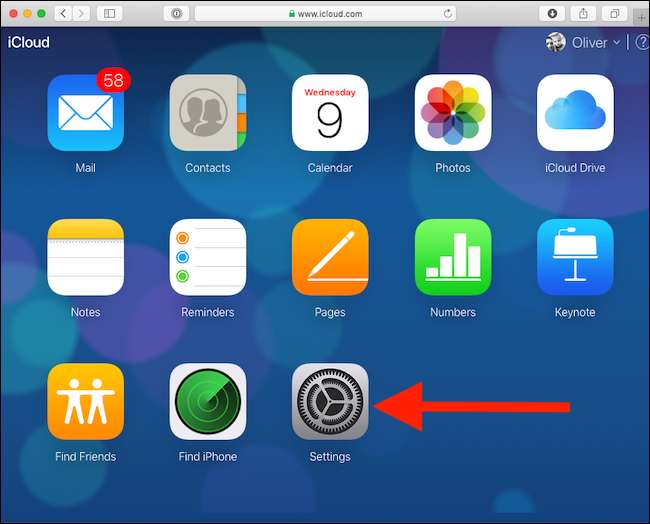
Gulir ke bawah layar, di bawah bagian "Lanjutan", lalu klik "Pulihkan File".
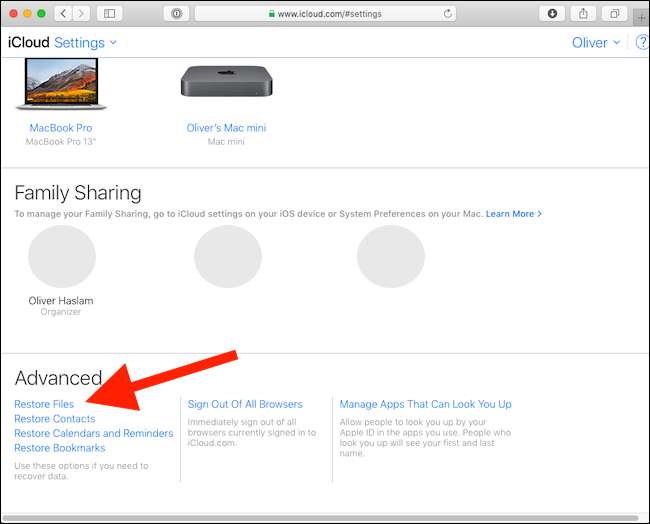
Jendela pemulihan file sekarang akan muncul. Jika Anda memiliki banyak file yang disimpan di iCloud dan telah menghapus banyak file dalam 30 hari terakhir, situs akan membutuhkan waktu untuk menyusun daftar file yang tersedia untuk pemulihan. Setelah ini selesai, daftar file yang dihapus muncul, dan Anda akan dapat melihat lokasi sebelumnya di iCloud Drive, ukuran, dan waktu yang tersisa hingga kedaluwarsa.
Untuk memulihkan file, klik kotak centang di sampingnya dan kemudian klik "Pulihkan". Anda dapat memilih beberapa file pada saat ini jika perlu.
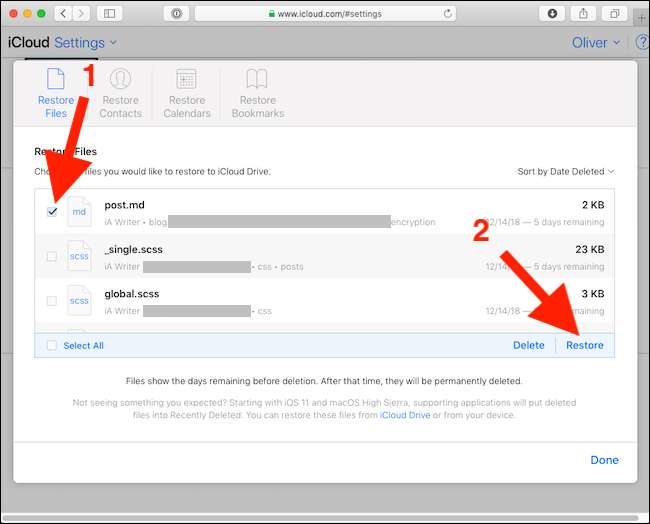
Setelah file berhasil dipulihkan, iCloud menampilkan pesan yang mengkonfirmasinya.







